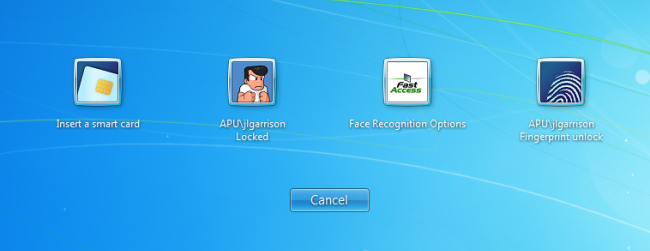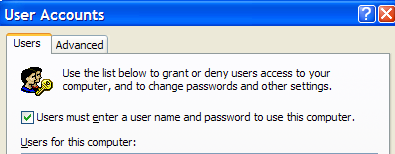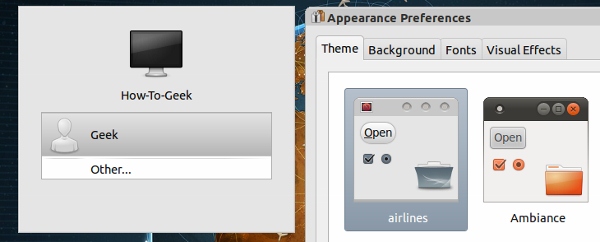Хочете, щоб екран входу вашого Mac працював інакше? Можливо, ви не хочете бачити список користувачів, або, можливо, хочете змінити формат клавіатури, перш ніж вводити пароль. У системних налаштуваннях немає панелі "Екран входу", але ці налаштування існують - вони лише трохи приховані.
ПОВ'ЯЗАНІ: Як змінити фон екрана входу в macOS Сьєрра, Йосеміті та Ель Капітан
Ми вже показали вам, як змінити свій Macшпалери екрана входу, і це чудовий (хоч і заплутаний) спосіб надати екрану входу власний вигляд. Але якщо ви також хочете налаштувати функціональність екрана входу, вам потрібно трохи поритися. Ось де можна шукати та що ви можете зробити.
Додавання та видалення речей з екрана входу macOS
Більшість налаштувань, пов’язаних з екраном входу, приховані в розділі Користувачі та Групи в системних налаштуваннях.

Унизу списку користувачів, на лівій панелі, ви побачите будинок поруч із написом "Параметри входу". Клацніть це.

Це відкриє параметри, пов’язані з вашим екраном входу.

Перший варіант, який ви помітите, - "Відображати вікно входу як". Вибір за замовчуванням "Список користувачів" відображатиме піктограму кожного користувача (яку ви можете змінити) та їх ім'я користувача. Подобається це:

Однак, якщо ви виберете варіант "Ім'я та пароль", ви побачите два порожні поля:

Це трохи безпечніший варіант, як будь-хтодля доступу до вашого комп’ютера для входу потрібні і ім’я користувача, і пароль. Це робить атаки грубої сили дещо складнішими, хоча це аж ніяк не куленепробивно.
Працюючи вниз, ви знайдете можливість увімкнути кнопки сну, перезапуску та вимкнення. Вони виглядають так і знаходяться внизу екрана входу:

Ви побачите опцію "Показати меню введення в логінівікно. " Якщо ви регулярно перемикаєтесь між мовами та форматами клавіатури, включення цього, мабуть, є гарною ідеєю. Він додасть піктограму для перемикання формату вгорі праворуч на екрані входу.

Нарешті, ви знайдете опцію для ввімкнення підказок щодо пароля, якщо ви її встановили, і чи слід увімкнути VoiceOver, який читає ваш екран, на екрані входу.
Це основні варіанти налаштування екрана входу, але є ще одна річ, яку ви можете додати.
Додайте власне повідомлення на екран входу
ПОВ'ЯЗАНІ: Як додати повідомлення до екрана блокування OS X
Ми показали вам, як додати власне повідомленняна вашому екрані входу, але це досить швидке налаштування, яке ми знову покажемо вам тут. Перейдіть до Системних налаштувань, а потім до Налаштування безпеки та конфіденційності. Ви побачите кнопку "Встановити повідомлення про блокування".

Клацніть на ньому, і ви зможете додати будь-яке повідомлення, яке хочете!

Я рекомендую залишити деяку контактну інформацію, щоб кожен, хто знайде ваш Mac, міг зв’язатися з вами. Звичайно, деякі люди просто збережуть ваш ноутбук, але завжди є шанс, що хтось буде добрим.
Приблизно це стосується налаштування екрана входу, крім зміни шпалер на будь-яке потрібне зображення. Насолоджуйтесь новим виглядом!